编辑:系统城
2014-07-15 15:03:12
来源于:系统城
1. 扫描二维码随时看资讯
2. 请使用手机浏览器访问:
http://wap.xtcheng.cc/xtjc/151.html
手机查看
显卡的显存大小一般都可以通过Windows体验指数来快速查看,但是如果找不到体验指数的话,用户该怎么来查看自己系统标配的显卡的显存大小呢?其实方法还是有,来看下具体的操作步骤吧。
一、集成显卡(集成显卡的显存尽量看总可用图形内存,如下所示也都是共享内存后的总大小):
1. 按WIN+X组合键打开控制面板,在大图标的查看方式下找到管理工具;
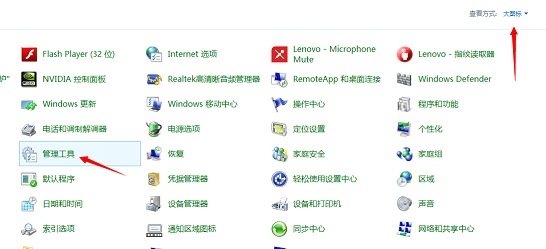
在管理工具内找到系统信息;
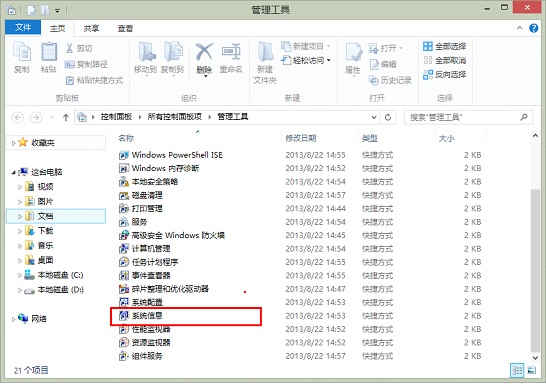
系统信息左侧点开组件---显示,可查询到相关显存数据;
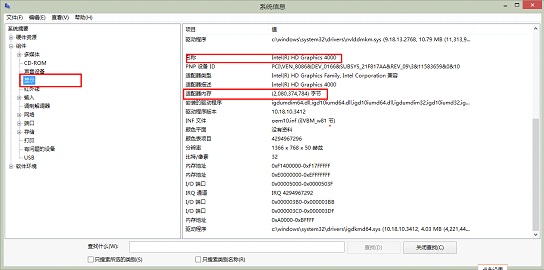
2. 按WIN+R组合键 运行dxdiag;
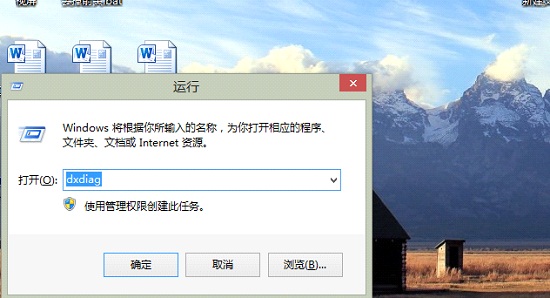
在“显示”的选项卡下面可找到相应的显存大小;
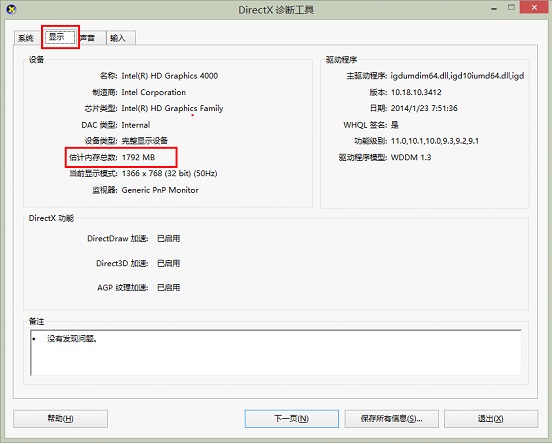
3. 右击桌面点击屏幕分辨率,在屏幕分辨率下找到“高级设置”;

里面可直接看到显存大小,但查到的专用视频内存很小,实际参考建议以“总可用图形内存”为准。
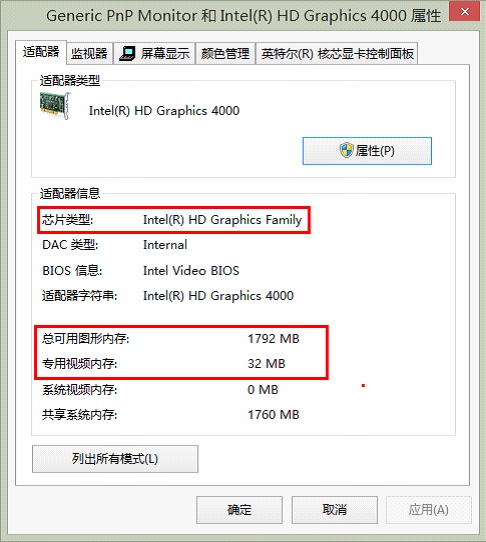
二、独立显卡:
可通过主机编号查询显存大小,若查不到可打开相关显卡控制台,以NVIDIA为例:
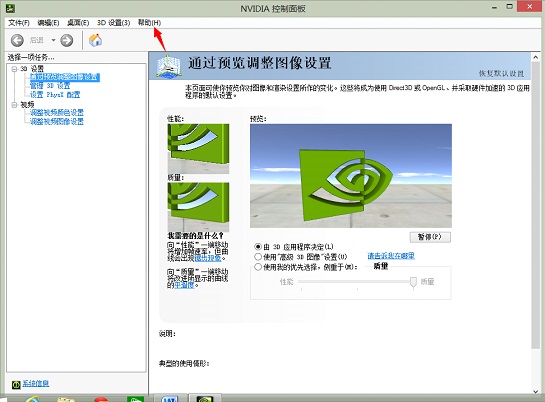
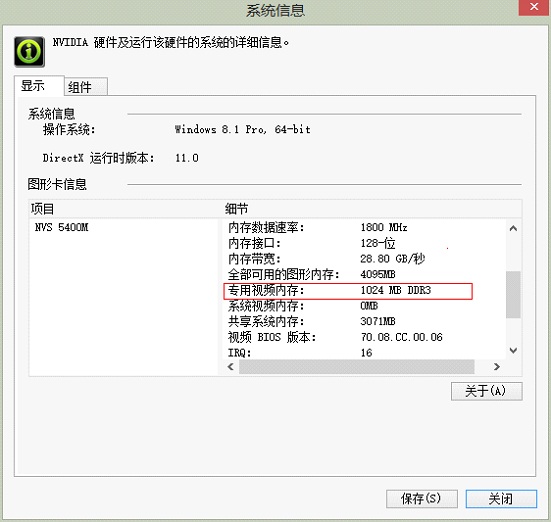
从上述详细的步骤介绍来看,我们可以发现集成显卡与独立显卡的操作步骤是不一样的,用户在找不到Windows体验指数的情况,可以参考上述的方法,同样可以帮助你快速查看系统的显存大小。

微软推出的Windows系统基本是要收费的,用户需要通过激活才能正常使用。Win8系统下,有用户查看了计算机属性,提示你的windows许可证即将过期,你需要从电脑设置中激活windows。

我们可以手动操作让软件可以开机自启动,只要找到启动项文件夹将快捷方式复制进去便可以了。阅读下文了解Win10系统设置某软件为开机启动的方法。

酷狗音乐音乐拥有海量的音乐资源,受到了很多网友的喜欢。当然,一些朋友在使用酷狗音乐的时候,也是会碰到各种各样的问题。当碰到解决不了问题的时候,我们可以联系酷狗音乐

Win10怎么合并磁盘分区?在首次安装系统时我们需要对硬盘进行分区,但是在系统正常使用时也是可以对硬盘进行合并等操作的,下面就教大家Win10怎么合并磁盘分区。